Apakah Itu Hujan? Trik Baru untuk Dicoba di Aplikasi Cuaca Apple untuk iPhone, Apple Watch
Diterbitkan: 2022-01-29Anda siap untuk memulai hari dengan menjelajah dunia. Namun, sebelum Anda meninggalkan rumah, Anda ingin tahu seperti apa cuaca di luar. Apakah akan hujan? Apakah akan turun salju? Apakah akan cerah? Untuk menjawab pertanyaan tersebut dan lainnya, cukup buka iPhone atau Apple Watch Anda dan lihat aplikasi Cuaca bawaan Apple.
Dirancang untuk iOS dan watchOS (maaf, tidak ada versi untuk iPad), aplikasi Cuaca Apple dapat memberi Anda informasi sesedikit atau sebanyak yang Anda inginkan mengenai kondisi terkini dan prakiraan cuaca terkini. Anda dapat memeriksa ramalan untuk hari ke depan serta untuk sembilan hari ke depan. Aplikasi ini menampilkan ramalan untuk lokasi Anda saat ini, tetapi Anda dapat menambahkan kota dan wilayah lain di seluruh dunia untuk mengungkap kualitas udara, kelembapan, kondisi angin, kemungkinan hujan, dan banyak lagi.
Dengan iOS 15, aplikasi ini menampilkan desain dinamis baru yang berubah berdasarkan kondisi cuaca saat ini. Serangkaian peta cuaca baru akan menyoroti curah hujan, kualitas udara, dan suhu. Anda bahkan dapat mengatur pemberitahuan untuk diperingatkan jika turun salju atau hujan. Dan dengan watchOS 8, aplikasi sekarang dapat menampilkan peringatan tentang kondisi cuaca buruk dan curah hujan yang akan jatuh dalam satu jam ke depan.
Perbarui Perangkat Anda
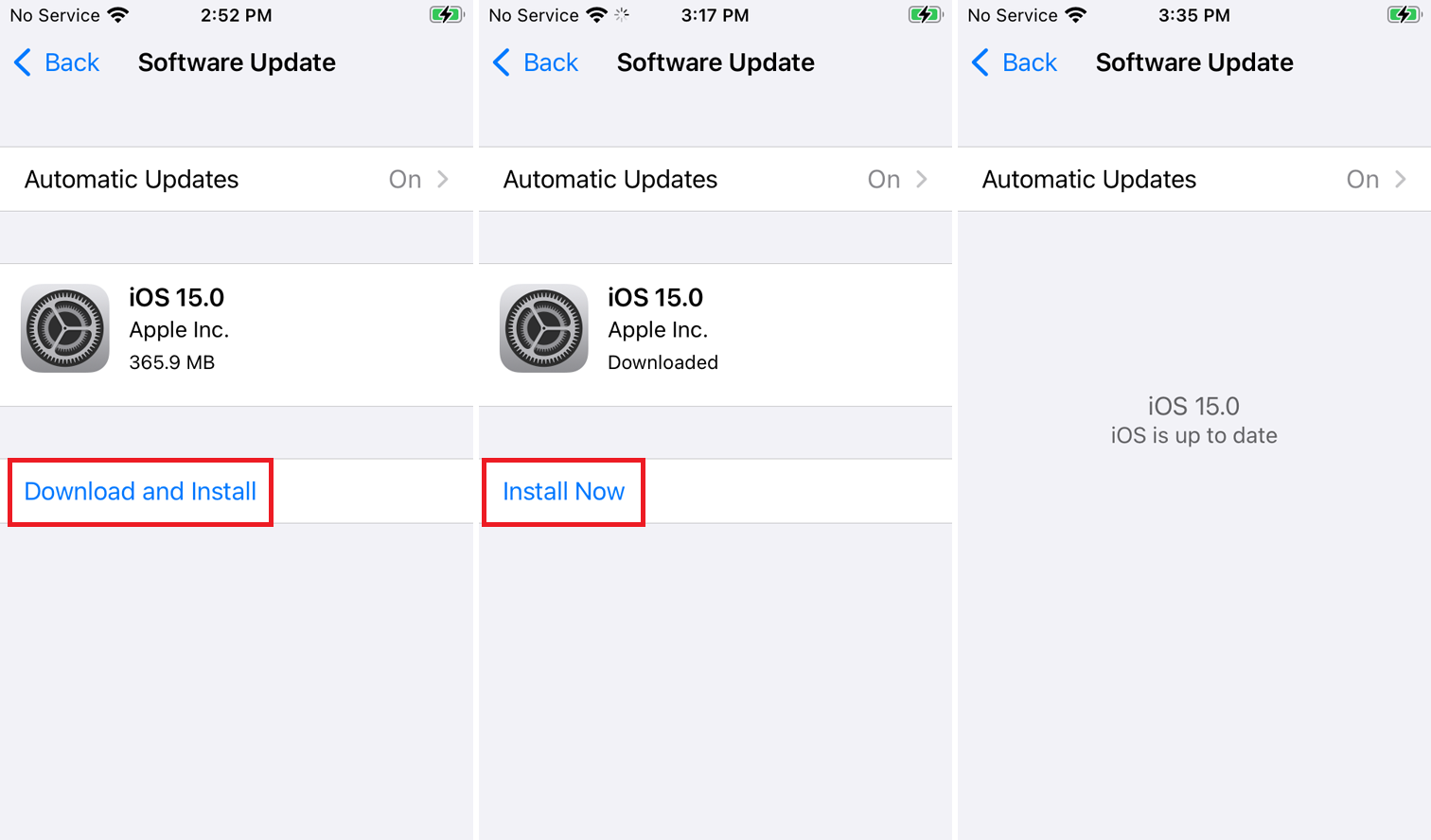
Pertama, perbarui iPhone Anda ke iOS 15 atau lebih tinggi jika Anda belum melakukannya. Buka Pengaturan > Umum > Pembaruan Perangkat Lunak . Anda akan diberi tahu bahwa iOS sudah diperbarui atau diminta untuk mengunduh dan menginstal pembaruan terbaru.
Berikan Akses ke Data Lokasi
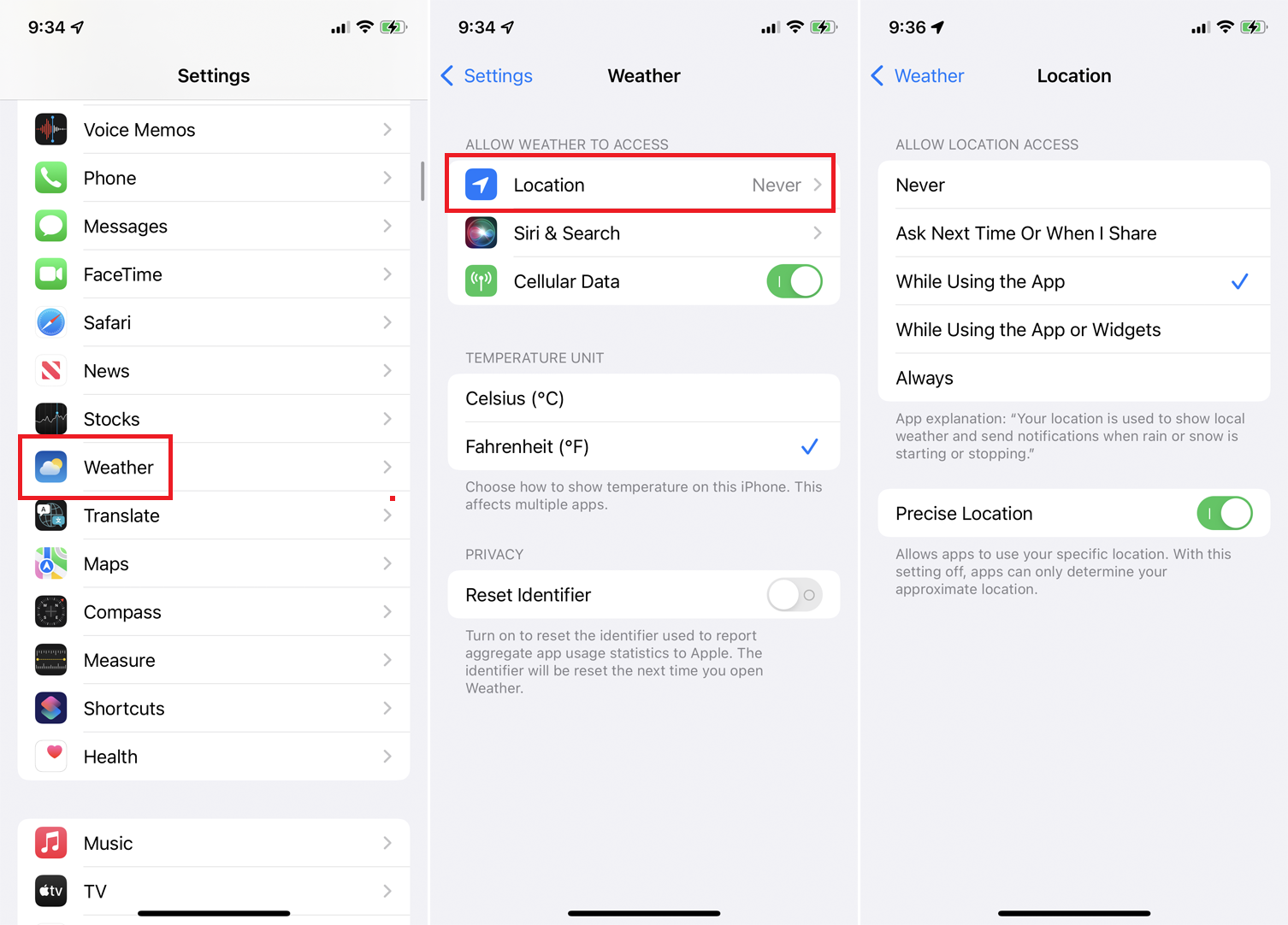
Sebelum Anda membuka aplikasi Cuaca, pastikan aplikasi tersebut memiliki akses ke lokasi Anda saat ini sehingga dapat memberi Anda kondisi cuaca setempat. Buka Pengaturan > Cuaca > Lokasi dan pastikan akses lokasi diatur ke Saat Menggunakan Aplikasi , Saat Menggunakan Aplikasi atau Widget , atau Selalu .
Anda kemudian dapat mengaktifkan atau menonaktifkan sakelar untuk Lokasi yang Tepat . Menonaktifkan sakelar ini dapat menjaga privasi Anda dengan lebih baik, tetapi dapat menghasilkan informasi cuaca yang kurang akurat. Pada layar pengaturan Cuaca utama, Anda juga dapat beralih antara Celsius dan Fahrenheit.
Lihat Data Cuaca
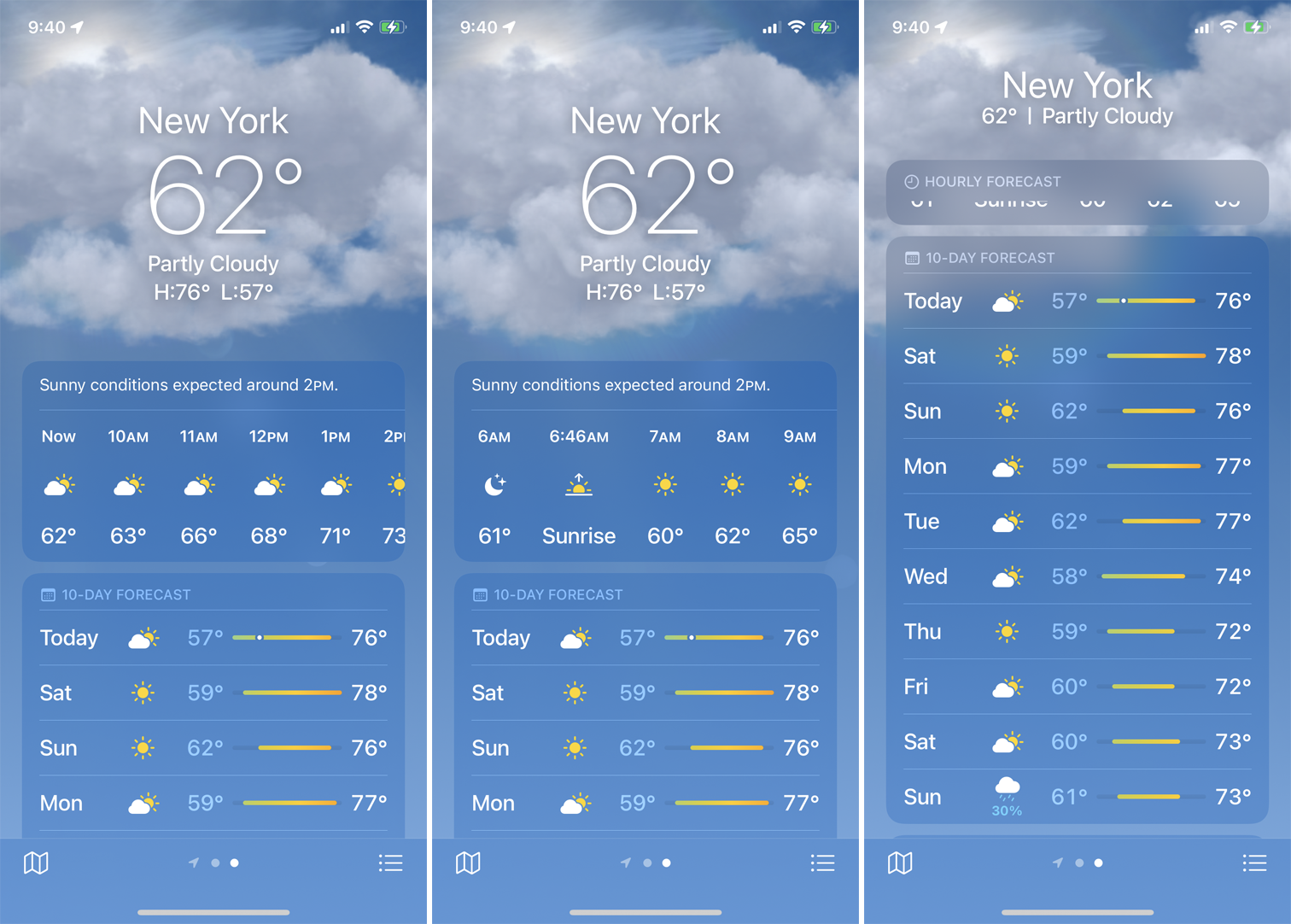
Saat Anda membuka aplikasi Cuaca, Anda akan melihat cuaca untuk lokasi Anda saat ini secara default. Geser di bagian atas untuk melihat prakiraan cuaca per jam selama 12 jam ke depan. Geser layar ke bawah untuk melihat prakiraan cuaca hari ini dan sembilan hari ke depan.
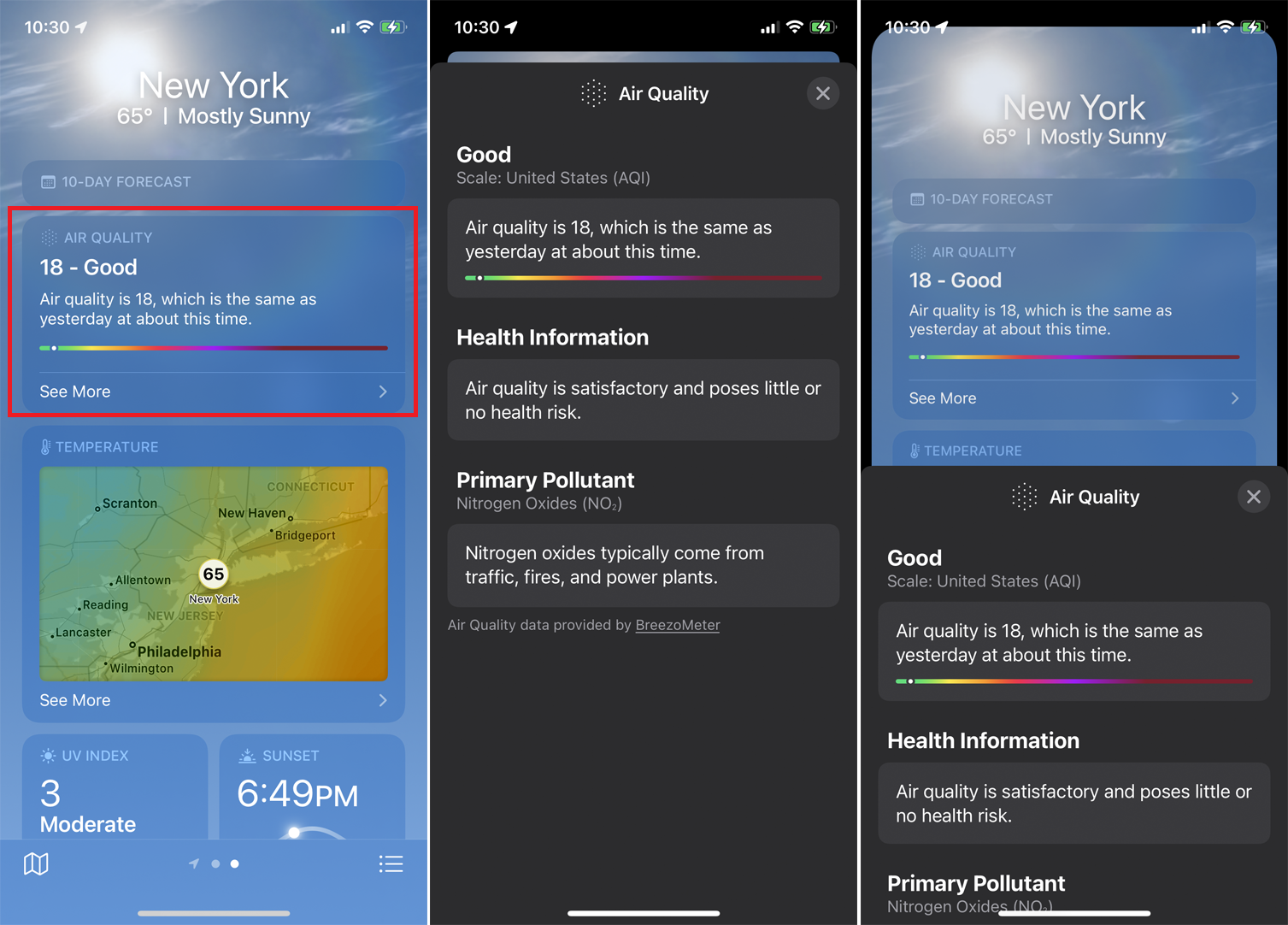
Lebih jauh ke bawah layar Anda akan menemukan laporan tentang kualitas udara saat ini di lokasi Anda. Ketuk Lihat Selengkapnya untuk mendapatkan informasi kesehatan dan polutan tertentu.
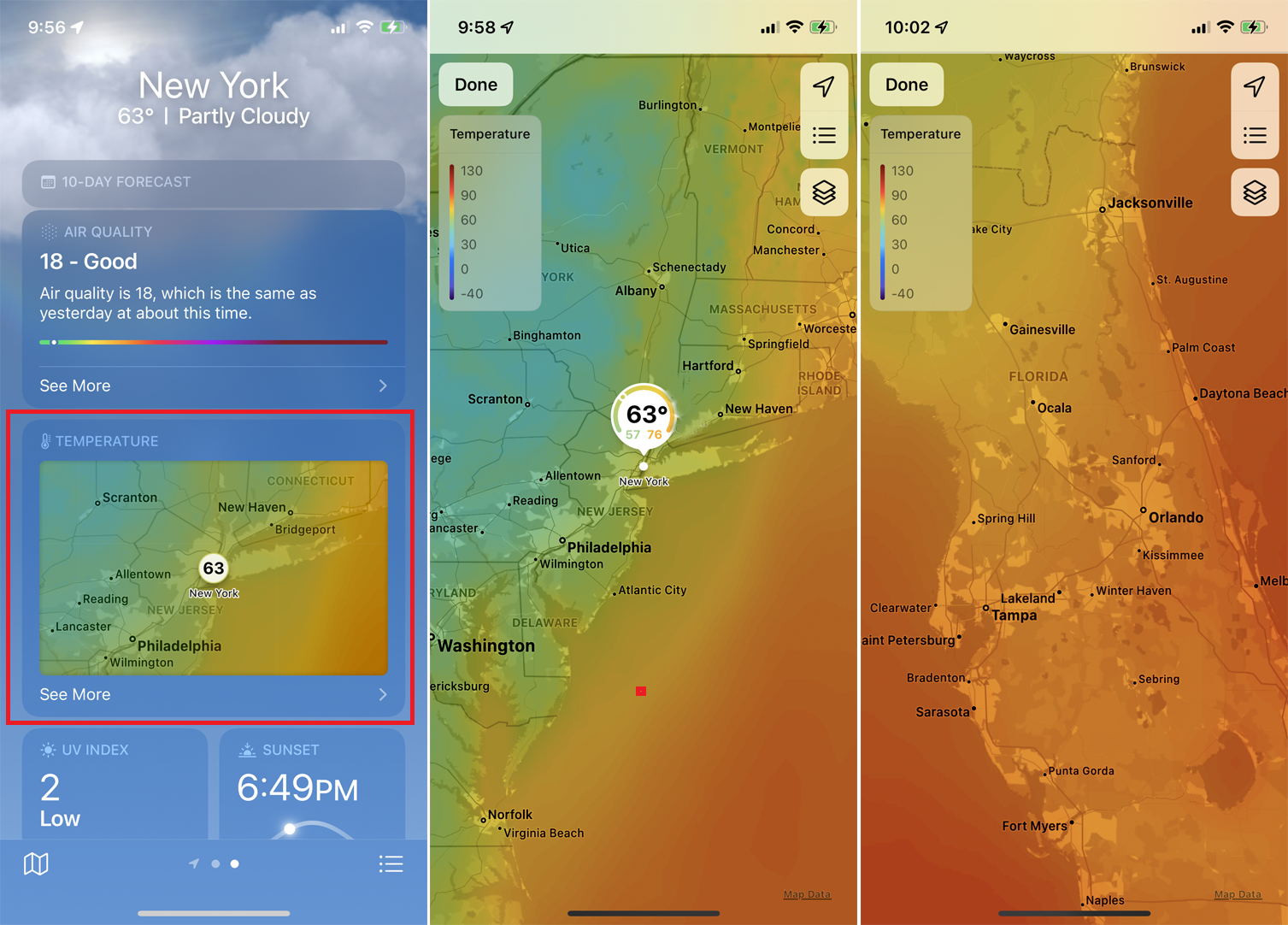
Bagian selanjutnya menunjukkan peta kecil suhu saat ini. Untuk menelusuri lebih lanjut, ketuk Lihat Lainnya . Peta menunjukkan suhu saat ini untuk lokasi Anda. Ketuk area peta mana pun untuk menampilkan pengukur suhu di kiri atas. Alat pengukur menunjukkan perkiraan suhu suatu area berdasarkan warnanya pada peta. Anda dapat dengan bebas bergerak, memperbesar, dan memperkecil peta untuk melihat lokasi lain.
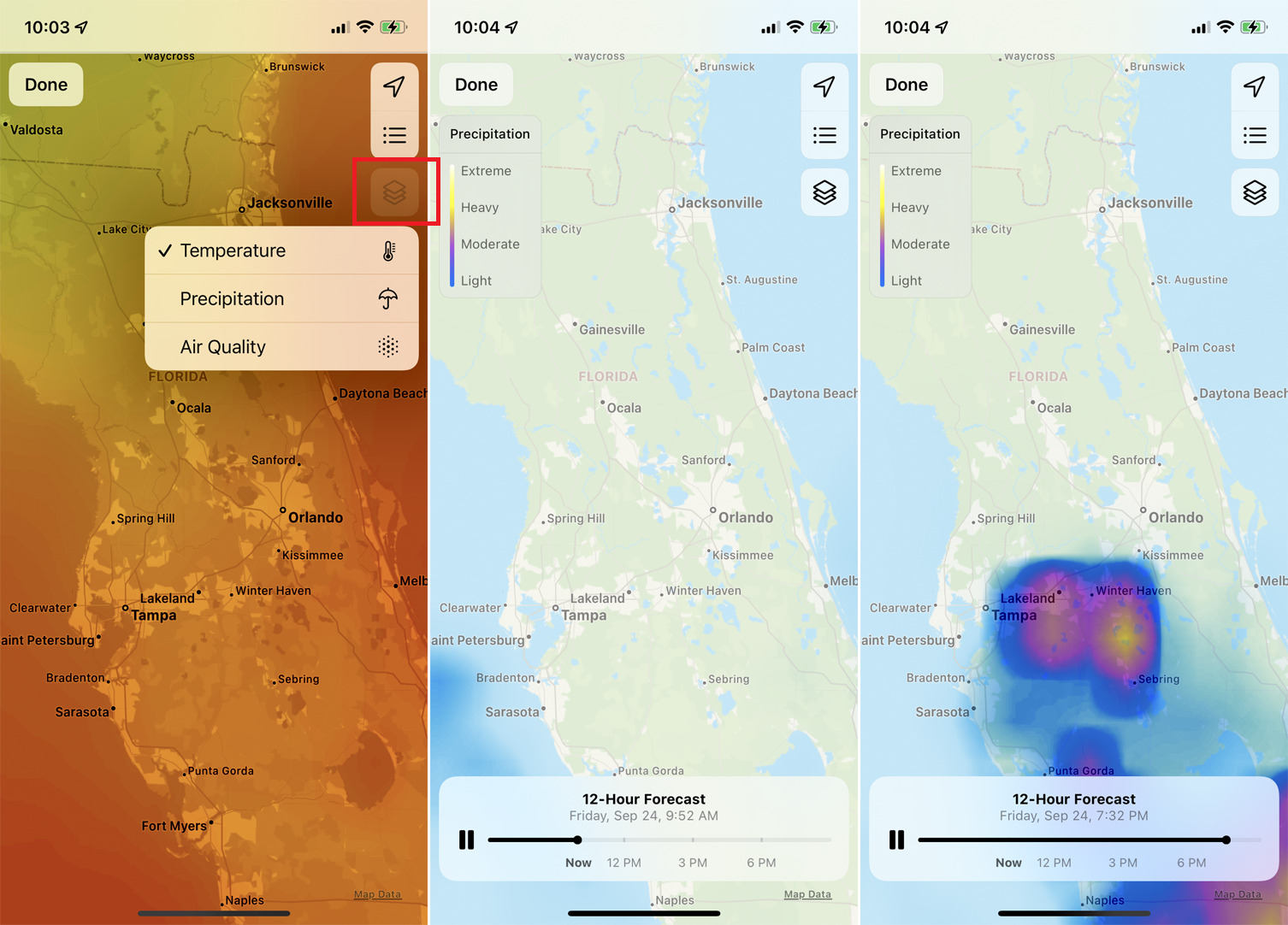
Untuk melihat peta curah hujan, ketuk ikon tiga persegi di kanan atas dan pilih Curah Hujan . Peta menjalankan animasi yang menunjukkan curah hujan selama 12 jam ke depan.
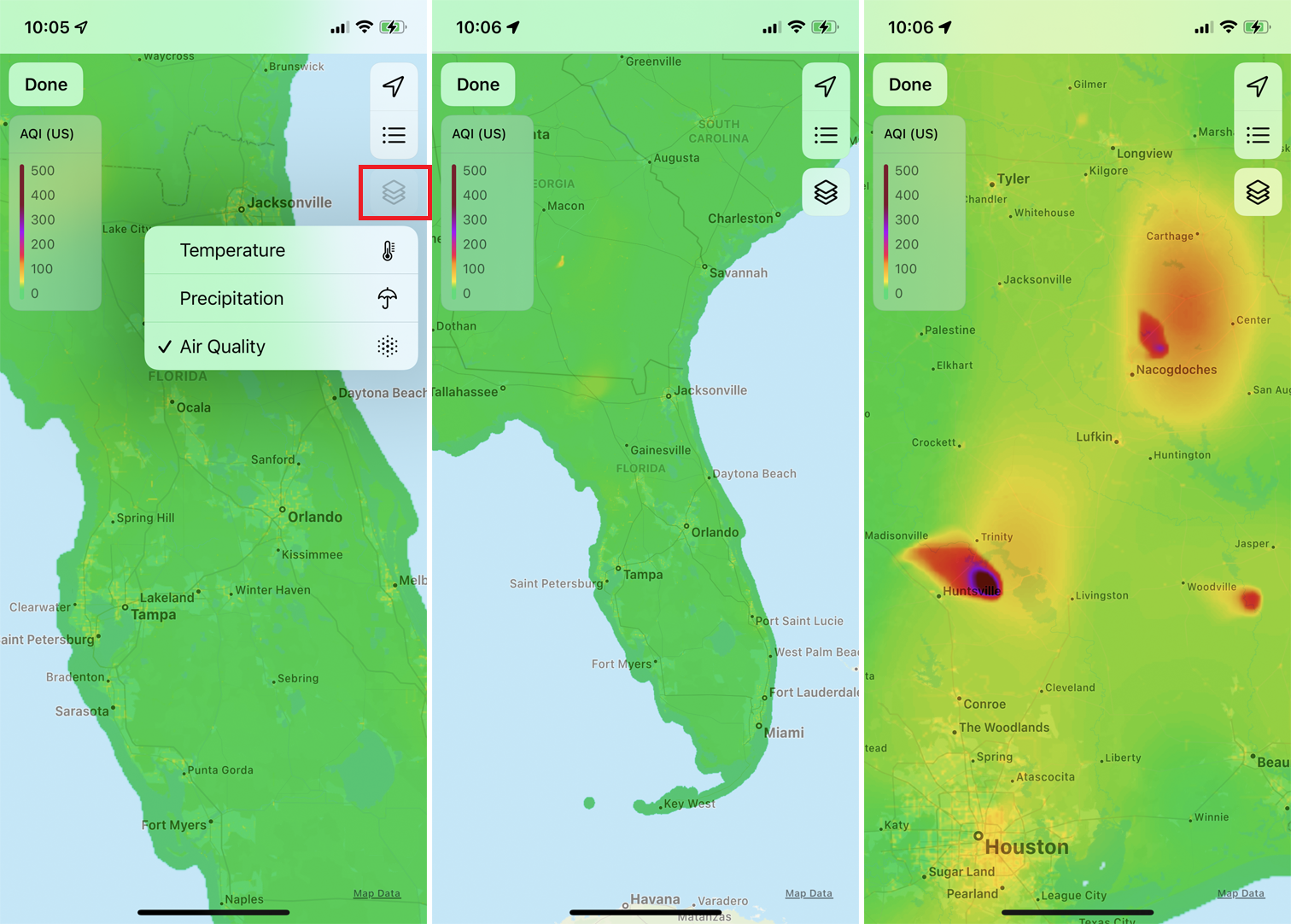
Untuk melihat peta kualitas udara, ketuk ikon tiga persegi di kanan atas dan pilih Kualitas Udara . Ketuk peta untuk menampilkan pengukur Kualitas Udara guna melihat kualitas area tertentu.
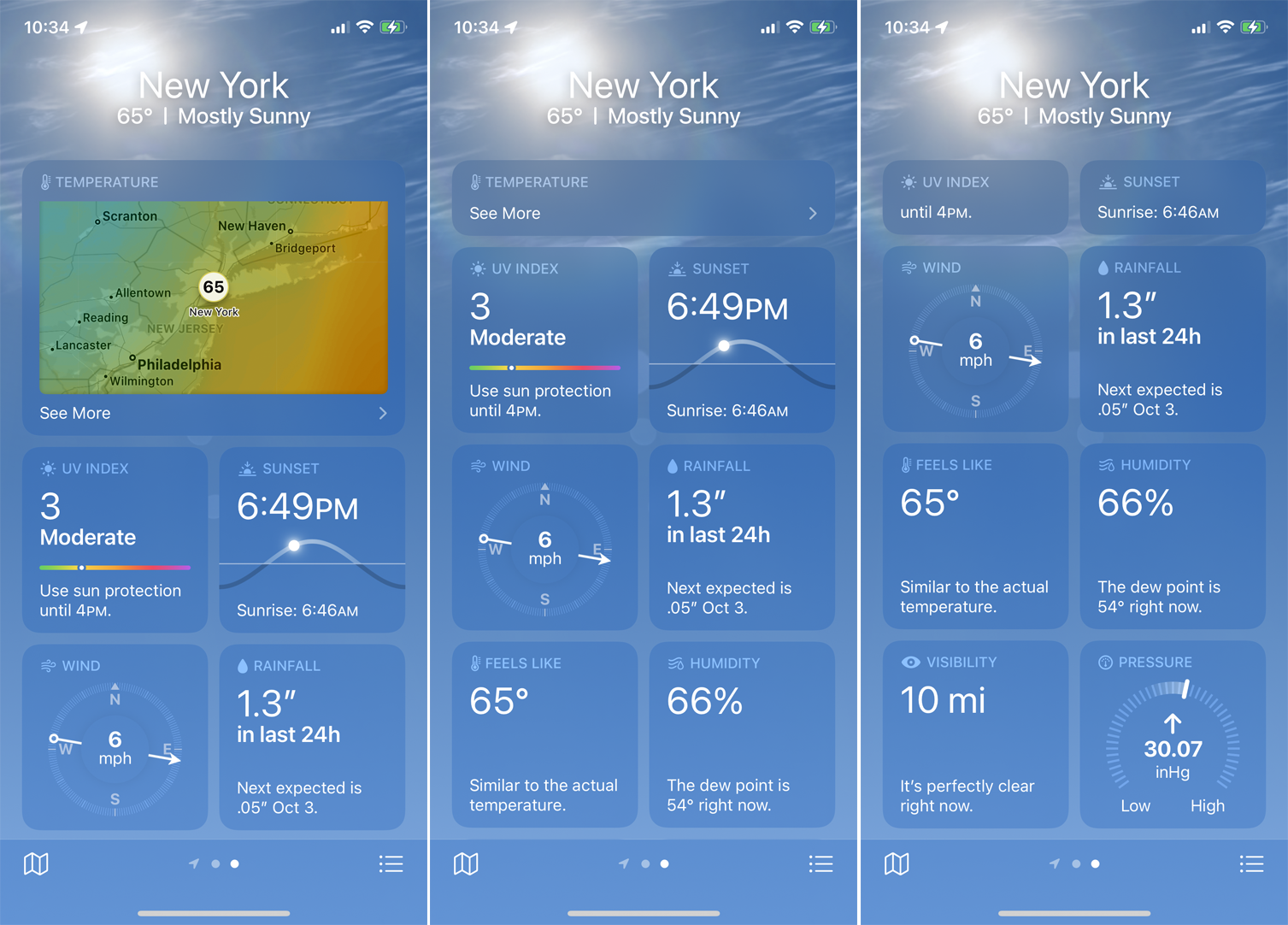
Geser ke bawah ke bagian bawah layar untuk melihat pembacaan indeks UV, waktu matahari terbenam dan matahari terbit, arah dan kecepatan angin, curah hujan, seperti apa suhu, kelembapan, jarak pandang, dan tekanan udara.
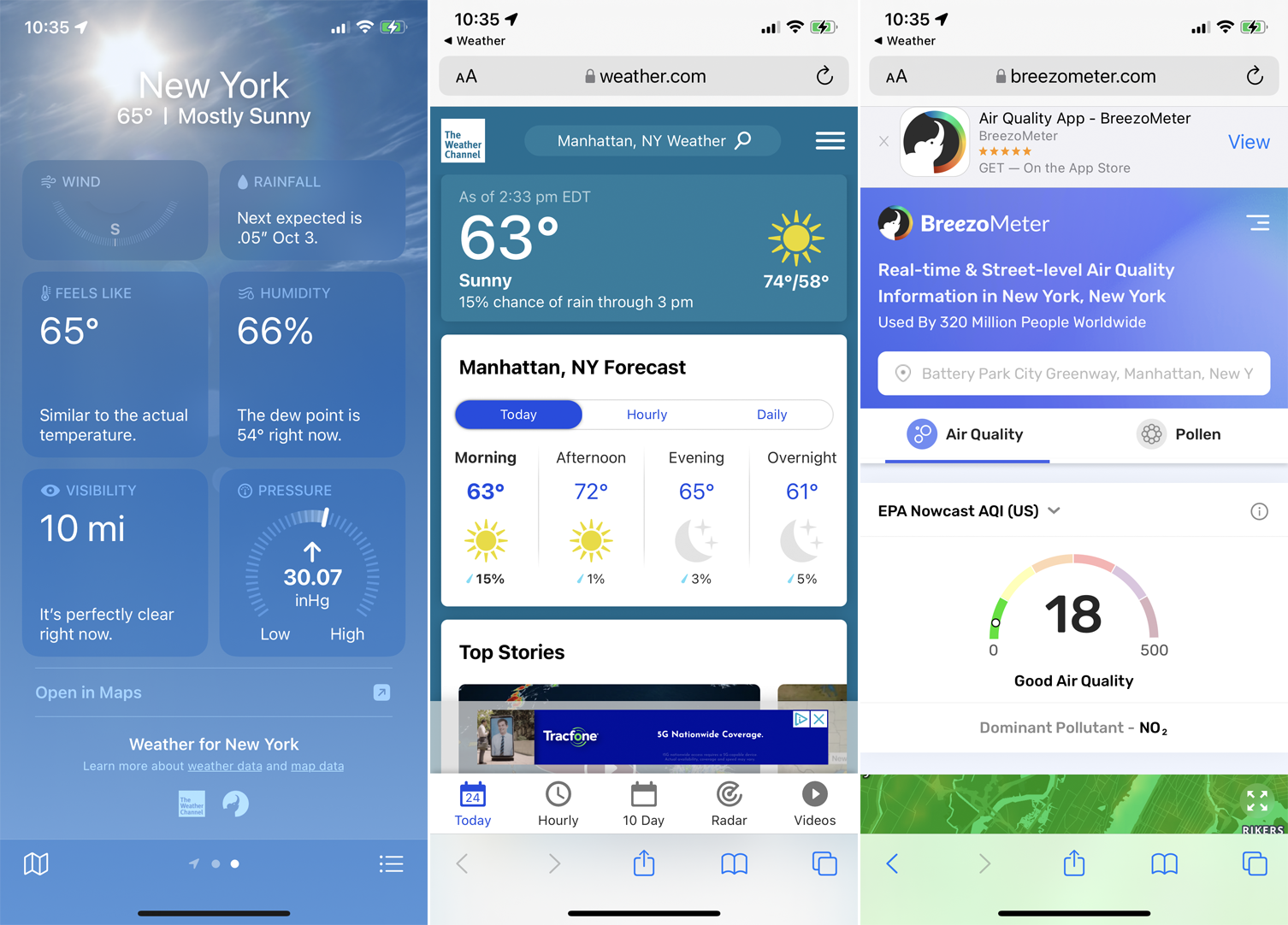
Jika Anda menggulir sampai ke bagian bawah layar utama aplikasi, ada tautan untuk informasi lebih lanjut. Ketuk ikon Weather Channel untuk melihat ramalan cuaca.com. Ketuk Breezometer untuk membuka halaman tentang kualitas udara lokal dan serbuk sari.
Tambahkan Beberapa Lokasi
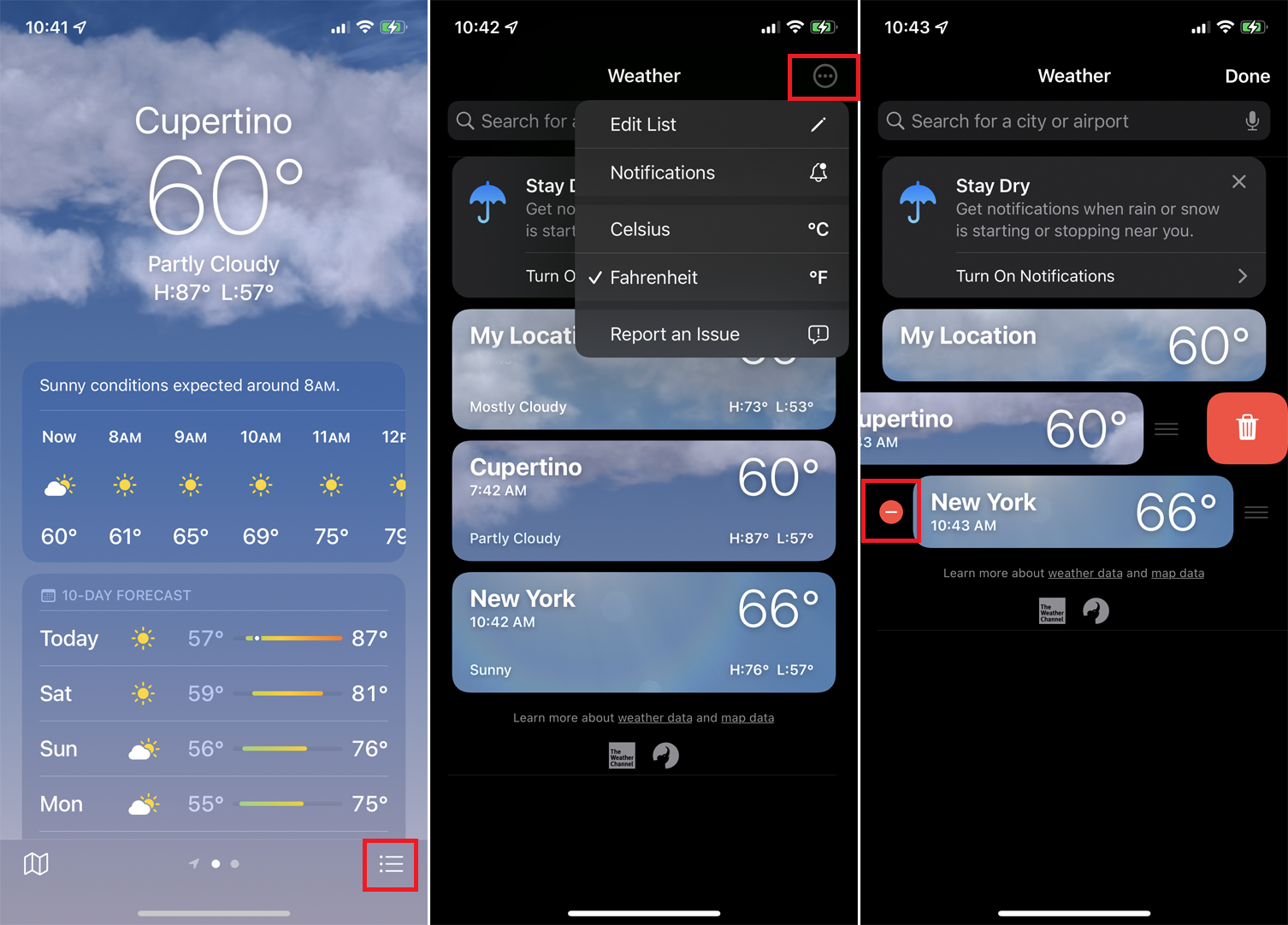
Jika Anda ingin menambahkan lokasi lain, geser ke kanan di layar utama. Secara default, aplikasi memiliki cuaca untuk Cupertino dan New York, tetapi Anda dapat menghapusnya dan menambahkan lokasi lain.

Ketuk ikon titik peluru di kanan bawah untuk menampilkan lokasi yang tersedia saat ini. Ketuk ikon Pengaturan di kanan atas lalu pilih Edit Daftar . Untuk menghapus kota yang ada, ketuk tombol minusnya dan konfirmasikan penghapusan.
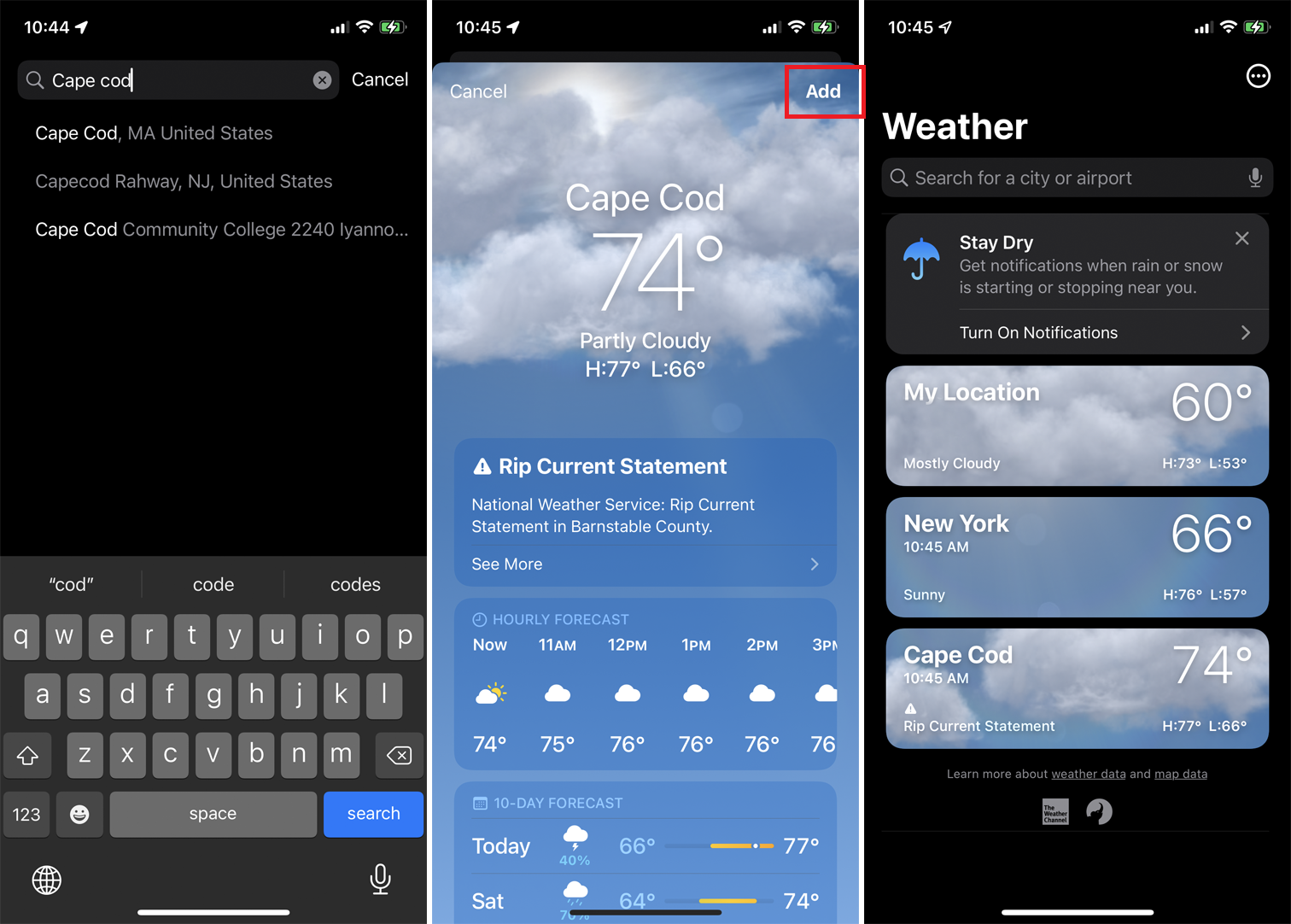
Untuk menambahkan kota atau wilayah, ketikkan nama atau bandaranya di bidang pencarian di bagian atas. Pilih lokasi yang tepat dari hasil pencarian. Di layar kota, ketuk Tambahkan untuk menambahkannya ke daftar Anda.
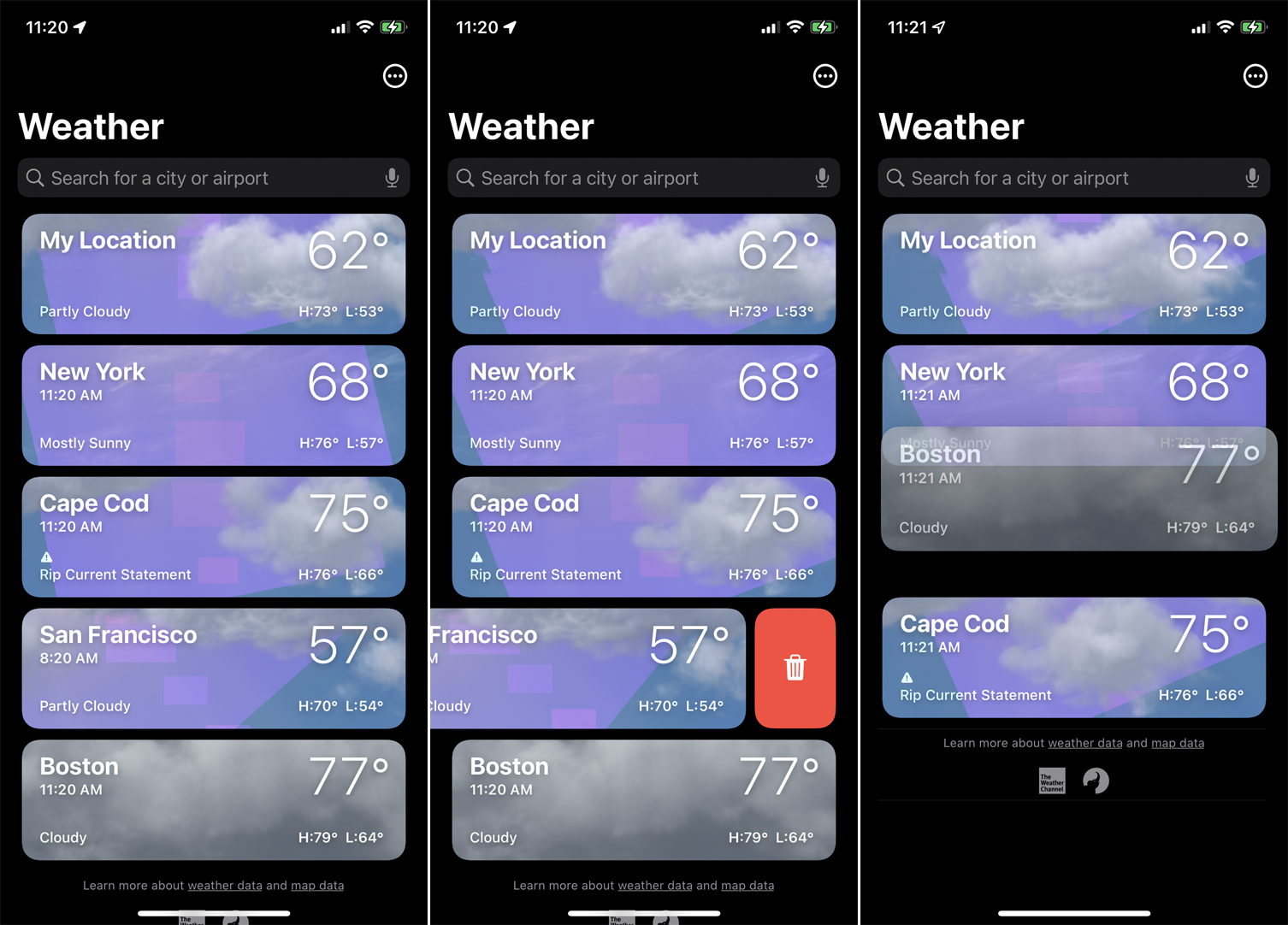
Ubah daftar kota dari layar Lokasi. Untuk menghapus kota, geser entrinya ke kiri dan ketuk ikon Tong Sampah . Untuk menyusun ulang daftar, tekan entri kota dan seret ke atas atau bawah.
Direkomendasikan oleh Editor Kami



Aktifkan Notifikasi
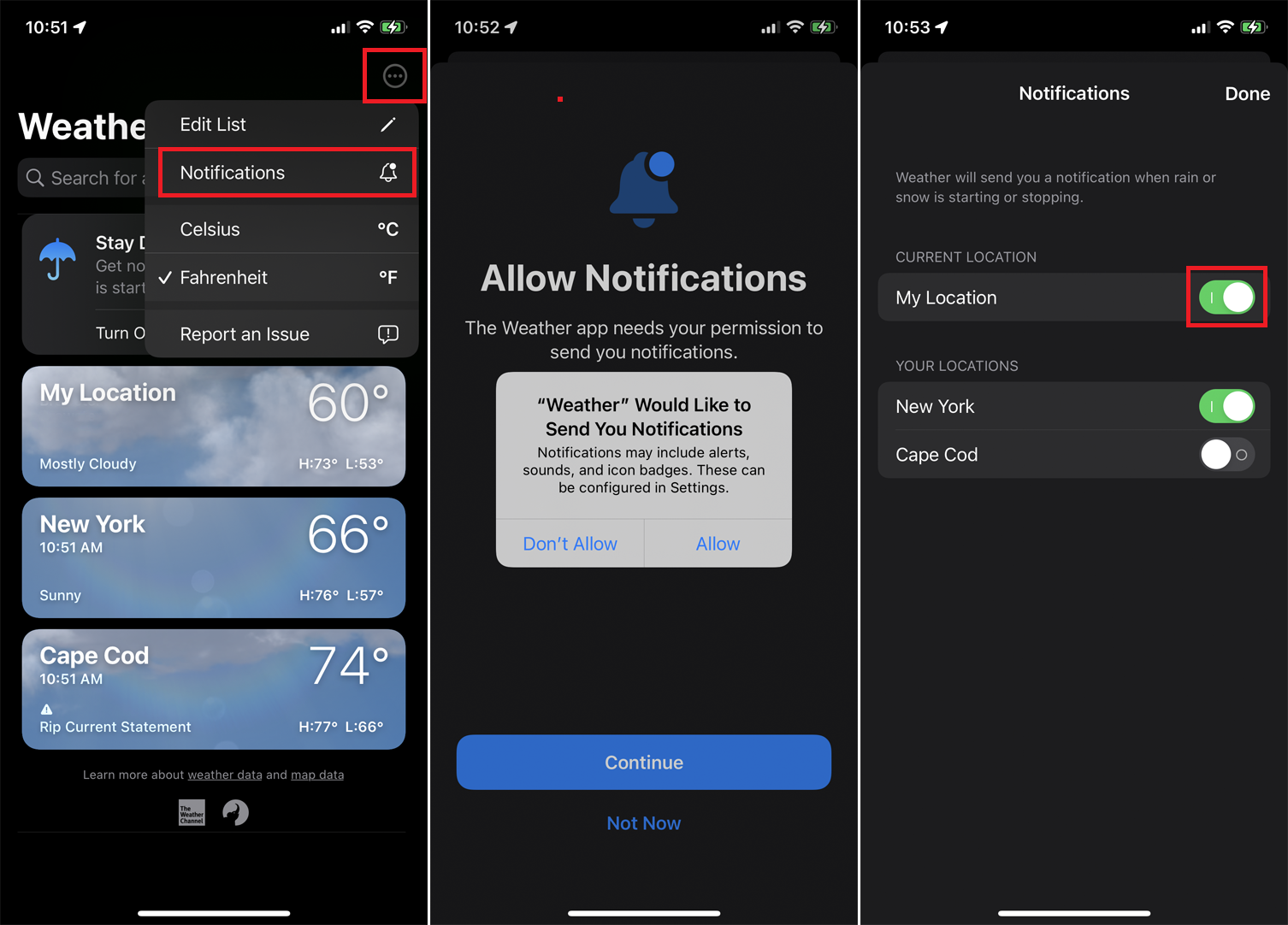
Jika Anda ingin diberi tahu tentang kondisi cuaca tertentu, geser ke kanan dari layar utama aplikasi untuk melihat semua lokasi yang tersedia. Ketuk ikon Pengaturan dan pilih Pemberitahuan . Ketuk Lanjutkan dan pilih Izinkan untuk memberikan izin agar aplikasi mengirimkan pemberitahuan kepada Anda.
Di layar berikutnya, hidupkan sakelar untuk lokasi mana pun yang ingin Anda beri tahu jika hujan atau salju mulai atau berhenti, lalu ketuk Selesai .
Lihat Data Cuaca di Apple Watch
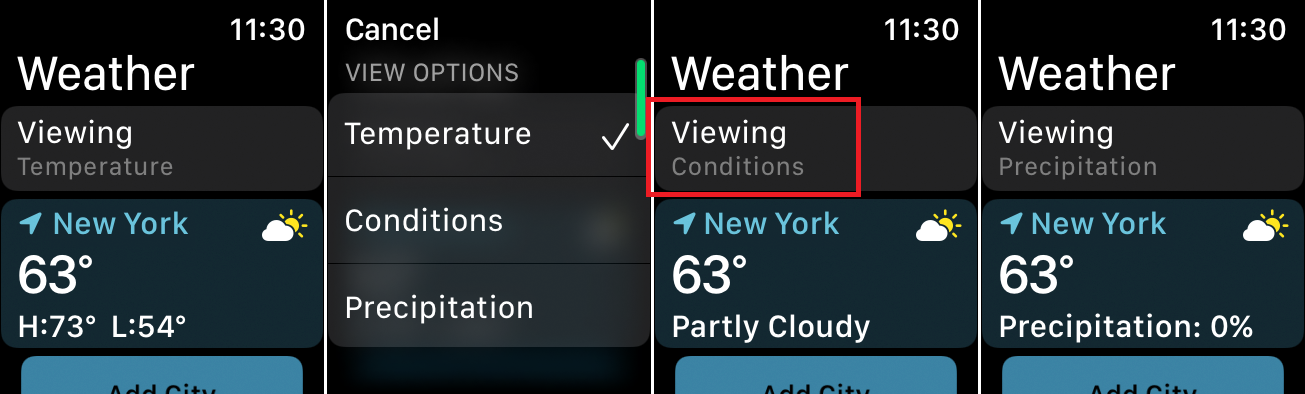
Versi watchOS dari aplikasi Cuaca Apple menyediakan banyak informasi yang sama yang tersedia di edisi iOS. Perbarui pertama ke watchOS 8 atau lebih tinggi jika Anda belum melakukannya. Untuk melakukan ini, buka aplikasi Tonton di iPhone Anda. Buka Umum > Pembaruan Perangkat Lunak . Anda akan diberi tahu bahwa Apple Watch Anda terbaru atau diminta untuk mengunduh dan menginstal pembaruan terbaru.
Kemudian buka aplikasi di jam tangan Anda untuk melihat suhu lokasi Anda saat ini serta perkiraan tertinggi dan terendah untuk hari itu. Ketuk opsi Melihat di bagian atas untuk beralih antara menunjukkan suhu, kondisi, dan curah hujan.
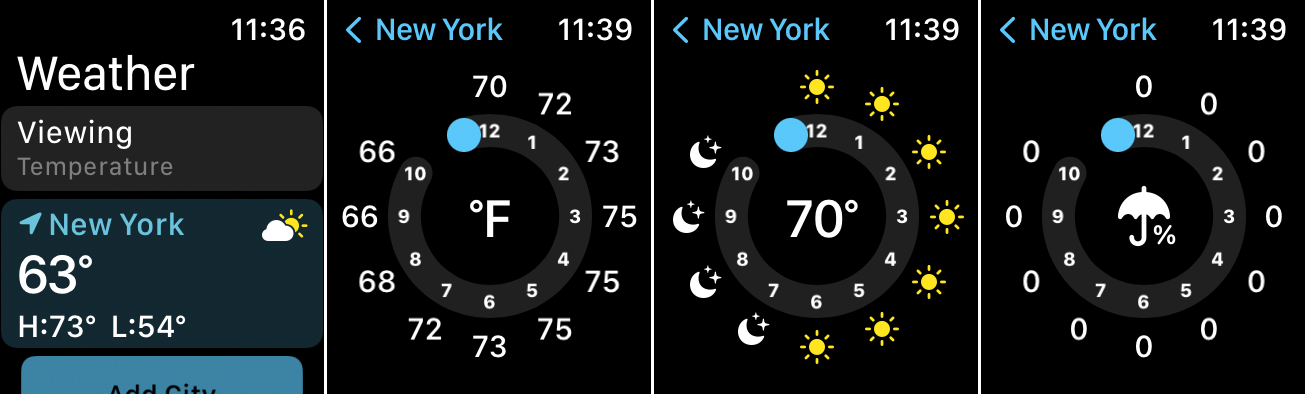
Ketuk entri untuk lokasi Anda, lalu ketuk layar untuk menelusuri suhu yang diharapkan untuk sisa hari itu, kondisi yang diharapkan, dan curah hujan yang diharapkan.
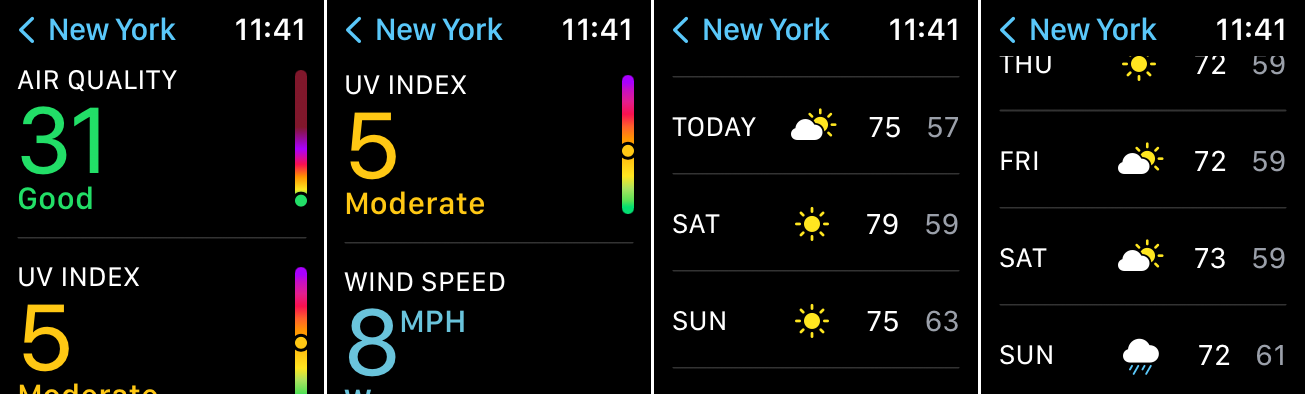
Geser layar ke bawah untuk melihat kualitas udara, indeks UV, kecepatan angin, serta kondisi dan suhu yang diantisipasi selama sembilan hari ke depan.
Tambahkan Beberapa Lokasi di Apple Watch
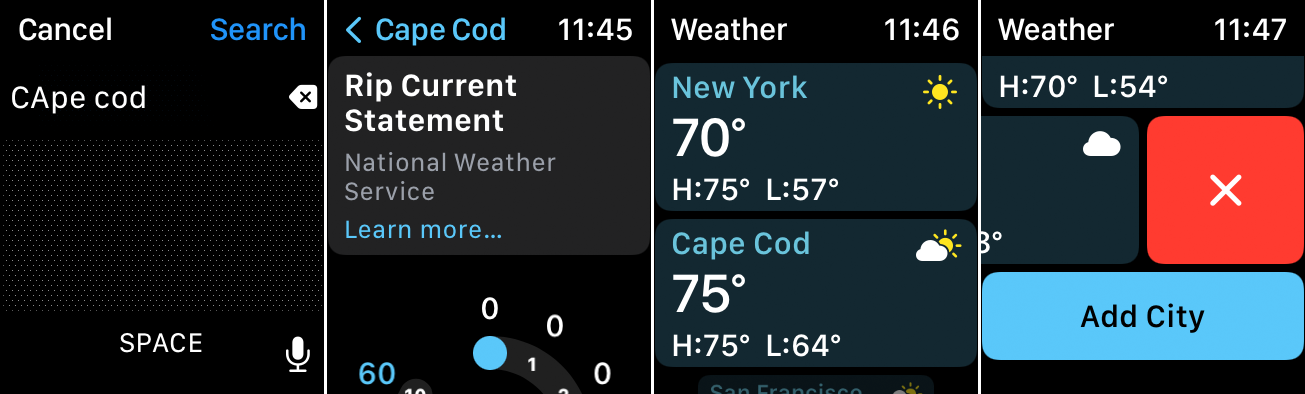
Anda dapat menambahkan lokasi lain ke aplikasi dari layar cuaca utama. Ketuk tombol Tambah Kota , lalu tulis nama kota atau lokasi yang ingin Anda temukan atau ketuk ikon mikrofon dan ucapkan nama lokasi. Dari hasil pencarian, ketuk nama lokasi untuk menambahkannya ke daftar.
Untuk menghapus lokasi, geser ke kiri dan ketuk ikon Hapus . Setiap kota yang Anda tambahkan atau hapus melalui app iPhone atau app Apple Watch secara otomatis disinkronkan dengan app di perangkat lain.
